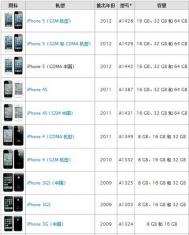iPhone5如何提取SHSH文件?
昨天图老师小编给大家带来的《iPhone5降级iOS7.0.4教程 iPhone5C降级iOS7.1.2教程》,这一教程主要是使用 SHSH 备份文件将 iPhone 5 降级/平刷至 7.0.4、7.1.2、8.1.2、8.3 版本以及将 iPhone 5C 降级/平刷至 7.1.2 和 8.1.2 版本。

事实上,按照该教程来进行每一步并不是什么难事,但是其先决条件是要使用到 SHSH 备份文件,这倒是难倒了部分不知道应该如何提取 SHSH 文件的网友,今天,PC6苹果网图老师小编再给大家带来 iPhone 5 提取本机 SHSH 备份文件的教程。
首先完成以下非常重要的准备工作,需要注意的是,如果准备工作没做好,就会出现提取过程中出现错误,导致文件提取失败。
- 在越狱的 iPhone 5 上安装 OpenSSH 和 Core Utilities 插件,并确定自己的手机支持 tfp0,我们可以在 Cydia 已安装中查找 Pangu 7.1-7.1x Untether,确认其版本号为 0.3,该版本支持 ftp0。
- 下载当前系统版本的对应的固件。
- Mac 设备中安装有 iTunes 应用程序。
- 把事先下载好的 odysseus-0.99.0 压缩包解压至桌面,并将当前版本对于的固件改名为 Restore.ipsw 后复制到 /odysseus-0.99.0/macos 文件夹中。
- 在 iPhone 5 的设置 通用 自动锁定中选择永不,则手机不会进入锁屏状态。
接下来开始正式提取 SHSH 文件的操作步骤:
1. 打开终端(类似 Windows 下的 cmd),输入 cd ~/DestuLaoShi.comktop/odysseus-0.99.0/macos
2. 输入 ls
3. 输入 ./ipsw Restore.ipsw custom.ipsw -memory
注意,第 3 步命令执行之后将会出现 Hashing IPSW...的字样,然后需要我们耐心的等待。
4. 输入 ./xpwntool `unzip -j custom.ipsw 'Firmware/dfu/iBSS*' | awk '/inflating/{print $2}'` pwnediBSS
5. 输入 ./sshtool -k ../kloader -b pwnediBSS -p 22 + 手机 IP。比如 ./sshtool -k ../kloader -b pwnediBSS -p 22 192.168.88.100。
iPhone 5 的 IP 可以在设置 无线局域网中已连接的无线网络右边的 i 形图标中查看,千万别照搬上面的 IP。
如果进行到第 5 步仍然没有出错,则会连通手机,并要求我们输入密码。在输入密码alpine的过程中,终端窗口不会显示出来,注意不要输入错误。
6. 在正确输入密码之后,我们的 iPhone 5 将进入特殊 DFU 模式,手机屏幕也进入黑屏状态。这个时候,我们需要用数据线连接手机,如果 Mac 设备中存在连接 iPhone 就自动打开的软件,比如图片查看和 iTunes 等,注意把它们关掉。
7. 打开另外一个终端工具,输入 cd ~/Desktop/odysseus-0.99.0/macos
8. 输入 killall iTunesHelper(这是关闭 iTunesHelper 进程的命令,直到终端中提示 No matching processes belonging to you were found)
9. 输入 mv `unzip -j custom.ipsw 'Firmware/dfu/iBEC*' | awk '/inflating/{print $2}'` pwnediBEC
10. 输入 ./irecovery -f pwnediBEC
这一步命令成功的话会出现一串数据,要注意不能出错。
10. 输入 ./irecovery -s
11. 输入 /send ../payload
12. 输入 go blobs
13. 输入 /exit
14. 输入 ./irecovery -g precious.dump
15. 输入 ./irecovery -s
16. 输入 reboot
17. 输入 ./ticket precious.dump precious.plist Restore.ipsw -z
18. 输入 ./validate precious.plist Restore.ipsw -z
这一步命令执行完毕之后,提取工作就完成了,进入 odysseus-0.99.0/macos 文件夹中将 precious.plist 保存。
iPhone5c怎么阻止来电电话
iPhone5c阻止此来电号码方法。如果某个陌生来电是你并不想接的,或者是已经知道这是骚扰电话,就可以iPhone5c中将其加入黑名单,下面,就让手机世界的图老师小编给你说说如何设置,一起来看看吧!

相关教程:iphone5c来电闪光灯怎么开?
1)打开最近通话,点击号码右方的【i】图形,在弹出的操作界面中拖动到屏幕下方点击【阻止此来电号码】。(如下图)


2)点击【阻止联系人】即可。所有黑名单电话均可在【设置】-【电话】界面里点击【黑名单】进入后查看到。(如下图)


注:更多精彩教程请关注图老师手机教程栏目,图老师手机数码群:296605639欢迎你的加入
iPhone5/5C降级iOS7.0.4教程
昨天苹果正式关闭了iOS 8.3的验证,意味着升级到iOS 8.4的用户无法再进行降级操作了,而对于 iPhone 5/5C 用户来说,如果你对 iOS 8.4 并不是那么的满意,你可以参考一下笔者为大家带来了iPhone5/5C降级教程,让你的爱机重新用上已经关闭验证的系统版本,一起来看看吧。

特别提醒:这一教程需要使用 SHSH 备份文件,目前允许 iPhone 5 降级/平刷至 7.0.4、7.1.2、8.1.2 以及 8.3 版本,而 iPhone 5C 则只能降级/平刷至 7.1.2 和 8.1.2 版本。
一、下面我们以 iPhone 5 降级至 iOS 7.0.4 版本为例。首先,我们需要做好以下准备工作:
1.将 odysseus-0.4 压缩包、7.0.4 固件以及 7.0.4 的 SHSH 文件复制到 Mac 桌面上并双击解压 odysseus-0.4 压缩包,也就是说桌面上有一个 odysseus-0.4 文件夹、一个 7.0.4 的固件和一个 7.0.4 的 SHSH 文件。
2.在越狱的 iPhone 5 上安装 OpenSSH 和 Core Utilities 插件。
3.对 7.0.4 的 SHSH 文件进行重命名,比如 3118111161113-iphone5,2-7.0.4.shsh 这样的格式。注意,如果 SHSH 的文件名和后缀名不是这样的话,会出现刷机时找不到 SHSH 的情况。
4.重命名之后,将 SHSH 文件分别复制到 odysseus-0.4/macos 目录和 odysseus-0.4/macos/shsh 目录下。
5.将桌面上 7.0.4 固件改为 desired.ipsw,并移动到 odysseus-0.4/macos 目录下。
二、接下来,我们将进入正式操作步骤:
1. 打开终端(类似 Windows 下的 cmd),输入 cd ~/Desktop/odysseus-0.4/macos 并回车。
2. 继续输入 cat 3118111161113-iphone5,2-7.0.4.shsh | zcat -fc precious.plist 并回车。
3. 输入 plutil -convert xml1 precious.plist 并回车。
4. 输入 ./validate precious.plist desired.ipsw -z 并回车。
注意,如果进行到这里的时候出现明显的 Error 提示,则说明 SHSH 文件无效。如果显示 this shsh seems to ecid 311.....之类的提示语,则可以继续往下进行。
5. 输入 ./sshtool -s baseband.tar -p 22 + 手机 IP,然后 回车。比如:./sshtool -s baseband.tar -p 22 192.168.1.103,遇到提示则回复 Yes 再回车。然后需要输入连接密码alpine,注意,输入的时候屏幕上并不会显示出来,我们只需要输入之后按回车键就行了。
如果出现以下错误提示:
WARNING: REMOTE HOST IDENTIFICATION HAS CHANGED!
IT IS POSSIBLE THAT SOMEONE IS DOING SOMETHING NASTY!
(本文来源于图老师网站,更多请访问http://m.tulaoshi.com/isyjq/)那我们可以这样操作:
新建个终端窗口(在原有的终端图标上右击新建窗口),然后输入 rm -rf ~/.ssh/known_hosts 并回车。
Tulaoshi.com错误解决后再执行 ./sshtool -s baseband.tar -p 22 + 手机 IP。
6. 输入 ./ipsw desired.ipsw custom.ipsw baseband.tar 并回车。这一步完成后需要耐心等待。
7. 输入 ./xpwntool `unzip -j custom.ipsw 'Firmware/dfu/iBSS*' | awk '/inflating/{print $2}'` pwnediBSS 并回车。
8. 输入 scp pwnediBSS ../kloader root@ 手机 IP: 之后回车。千万别忘了 IP 之后有一个英文冒号。
9. 输入 ssh root@ 手机 IP,按回车确认。这一步的 IP 后不需要冒号,确认之后需要输入密码,输入alpine并回车。
10. 输入 ./kloader pwnediBSS 并回车。iPhone 5 的屏幕会在几秒之后变黑,此时手机已经进入 DFU 模式。
11. 新建终端窗口,输入 cd ~/Desktop/odysseus-0.4/macos 并回车。
再输入 ./idevicerestore -d -w custom.ipsw 并回车。
如果出现错误提示,则很有可能是因为 iPhone 5 没进入 DFU 模式,在屏幕还是黑的情况下按一下 Home 键即可。然后再执行上面的 ./idevicerestore -d -w custom.ipsw 这个命令。
12. 等待 iOS 7.0.4 版本的回归。
iPhone5降级iOS7.0.4教程
昨天苹果正式关闭了iOS 8.3的验证,意味着升级到iOS 8.4的用户无法再进行降级操作了,而对于 iPhone 5/5C 用户来说,如果你对 iOS 8.4 并不是那么的满意,你可以参考一下提供的iPhone5/5C降级教程,让你的爱机重新用上已经关闭验证的系统版本,一起来看看吧。

特别提醒:这一教程需要使用 SHSH 备份文件,目前允许 iPhone 5 降级/平刷至 7.0.4、7.1.2、8.1.2 以及 8.3 版本,而 iPhone 5C 则只能降级/平刷至 7.1.2 和 8.1.2 版本。
一、下面我们以 iPhone 5 降级至 iOS 7.0.4 版本为例。首先,我们需要做好以下准备工作:
1.将 odysseus-0.4 压缩包、7.0.4 固件以及 7.0.4 的 SHSH 文件复制到 Mac 桌面上并双击解压 odysseus-0.4 压缩包,也就是说桌面上有一个 odysseus-0.4 文件夹、一个 7.0.4 的固件和一个 7.0.4 的 SHSH 文件。
2.在越狱的 iPhone 5 上安装 OpenSSH 和 Core Utilities 插件。
3.对 7.0.4 的 SHSH 文件进行重命名,比如 3118111161113-iphone5,2-7.0.4.shsh 这样的格式。注意,如果 SHSH 的文件名和后缀名不是这样的话,会出现刷机时找不到 SHSH 的情况。
4.重命名之后,将 SHSH 文件分别复制到 odysseus-0.4/macos 目录和 odysseus-0.4/macos/shsh 目录下。
5.将桌面上 7.0.4 固件改为 desired.ipsw,并移动到 odysseus-0.4/macos 目录下。
二、接下来,我们将进入正式操作步骤:
1. 打开终端(类似 Windows 下的 cmd),输入 cd ~/Desktop/odysseus-0.4/macos 并回车。
2. 继续输入 cat 3118111161113-iphone5,2-7.0.4.shsh | zcat -fc precious.plist 并回车。
3. 输入 plutil -convert xml1 precious.plist 并回车。
4. 输入 ./validate precious.plist desired.ipsw -z 并回车。
注意,如果进行到这里的时候出现明显的 Error 提示,则说明 SHSH 文件无效。如果显示 this shsh seems to ecid 311.....之类的提示语,则可以继续往下进行。
5. 输入 ./sshtool -s baseband.tar -p 22 + 手机 IP,然后 回车。比如:./sshtool -s baseband.tar -p 22 192.168.1.103,遇到提示则回复 Yes 再回车。然后需要输入连接密码alpine,注意,输入的时候屏幕上并不会显示出来,我们只需要输入之后按回车键就行了。
如果出现以下错误提示:
WARNING: REMOTE HOST IDENTIFICATION HAS CHANGED!
IT IS POSSIBLE THAT SOMEONE IS DOING SOMETHING NASTY!
(本文来源于图老师网站,更多请访问http://m.tulaoshi.com/isyjq/)那我们可以这样操作:
新建个终端窗口(在原有的终端图标上右击新建窗口),然后输入 rm -rf ~/.ssh/known_hosts 并回车。
错误解决后再执行 ./sshtool -s baseband.tar -p 22 + 手机 IP。
6. 输入 ./ipsw desired.ipsw custom.ipsw baseband.tar 并回车。这一步完成后需要耐心等待。
7. 输入 ./xpwntool `unzip -j custom.ipsw 'Firmware/dfu/iBSS*' | awk '/inflating/{print $2}'` pwnediBSS 并回车。
8. 输入 scp pwnediBSS ../kloader root@ 手机 IP: 之后回车。千万别忘了 IP 之后有一个英文冒号。
9. 输入 ssh root@ 手机 IP,按回车确认。这一步的 IP 后不需要冒号,确认之后需要输入密码,输入alpine并回车。
10. 输入 ./kloader pwnediBSS 并回车。iPhone 5 的屏幕会在几秒之后变黑,此时手机已经进入 DFU 模式。
11. 新建终端窗口,输入 cd ~/Desktop/odysseus-0.4/macos 并回车。
再输入 ./idevicerestore -d -w custom.ipsw 并回车。
如果出现错误提示,则很有可能是因为 iPhone 5 没进入 DFU 模式,在屏幕还是黑的情况下按一下 Home 键即可。然后再执行上面的 ./idevicerestore -d -w custom.ipsw 这个命令。
12. 等待 iOS 7.0.4 版本的回归。
iPhone5终于可以降级到iOS7.0.4了!
最近有关iPhone降级的新闻引起了不少果粉的关注,先是上月底iPhone4s从任何系统降级到iOS6.1.3的教程流出,将久违的拟物化界面再度呈现在世人面前,今天又有网友推出了iPhone5降级至iOS7.0.4的教程,虽然暂时还回不到iOS6时代,但比起坑爹的iOS8,iOS7.0.4仍然能让iPhone5爽的飞起。
需要注意的是,这一教程需要使用 SHSH 备份文件,目前允许 iPhone5 降级/平刷至 7.0.4、7.1.2、8.1.2 以及 8.3 版本,而 iPhone5c 则只能降级/平刷至 7.1.2 和 8.1.2 版本。

下面我们以 iPhone5 降级至 iOS7.0.4 版本为例。首先,我们需要做好以下准备工作:
- 将 odysseus-0.4 压缩包、7.0.4 固件以及 7.0.4 的 SHSH 文件复制到 Mac 桌面上并双击解压 odysseus-0.4 压缩包,也就是说桌面上有一个 odysseus-0.4 文件夹、一个 7.0.4 的固件和一个 7.0.4 的 SHSH 文件。
- 在越狱的 iPhone5 上安装 OpenSSH 和 Core Utilities 插件。
- 对 7.0.4 的 SHSH 文件进行重命名,比如 3118111161113-iphone5,2-7.0.4.shsh 这样的格式。注意,如果 SHSH 的文件名和后缀名不是这样的话,会出现刷机时找不到 SHSH 的情况。
- 重命名之后,将 SHSH 文件分别复制到 odysseus-0.4/macos 目录和 odysseus-0.4/macos/shsh 目录下。
- 将桌面上 7.0.4 固件改为 desired.ipsw,并移动到 odysseus-0.4/macos 目录下。
接下来,我们将进入正式操作步骤:
1. 打开终端(类似 Windows 下的 cmd),输入 cd ~/Desktop/odysseus-0.4/macos 并回车。
2. 继续输入 cat 3118111161113-iphone5,2-7.0.4.shsh | zcat -fc precious.plist 并回车。
3. 输入 plutil -convert xml1 precious.plist 并回车。
4. 输入 ./validate precious.plist desired.ipsw -z 并回车。
注意,如果进行到这里的时候出现明显的 Error 提示,则说明 SHSH 文件无效。如果显示 this shsh seems to ecid 311.....之类的提示语,则可以继续往下进行。
5. 输入 ./sshtool -s baseband.tar -p 22 + 手机 IP,然后 回车。比如:./sshtool -s baseband.tar -p 22 192.168.1.103,遇到提示则回复 Yes 再回车。然后需要输入连接密码alpine,注意,输入的时候屏幕上并不会显示出来,我们只需要输入之后按回车键就行了。
如果出现以下错误提示:
WARNING: REMOTE HOST IDENTIFICATION HAS CHANGED!
IT IS POSSIBLE THAT SOMEONE IS DOING SOMETHING NASTY!
(本文来源于图老师网站,更多请访问http://m.tulaoshi.com/isyjq/)那我们可以这样操作:
新建个终端窗口(在原有的终端图标上右击新建窗口),然后输入 rm -rf ~/.ssh/known_hosts 并回车。
错误解决后再执行 ./sshtool -s baseband.tar -p 22 + 手机 IP。
6. 输入 ./ipsw desired.ipsw custom.ipsw baseband.tar 并回车。这一步完成后需要耐心等待。
7. 输入 ./xpwntool `unzip -j custom.ipsw 'Firmware/dfu/iBSS*' | awk '/inflating/{print $2}'` pwnediBSS 并回车。
8. 输入 scp pwnediBSS ../kloader root@ 手机 IP: 之后回车。千万别忘了 IP 之后有一个英文冒号。
9. 输入 ssh root@ 手机 IP,按回车确认。这一步的 IP 后不需要冒号,确认之后需要输入密码,输入alpine并回车。
10. 输入 ./kloader pwnediBSS 并回车。iPhone5 的屏幕会在几秒之后变黑,此时手机已经进入 DFU 模式。
11. 新建终端窗口,输入 cd ~/Desktop/odysseus-0.4/macos 并回车。
再输入 ./idevicerestore -d -w custom.ipsw 并回车。
如果出现错误提示,则很有可能是因为iPhone5没进入 DFU 模式,在屏幕还是黑的情况下按一下 Home 键即可。然后再执行上面的 ./idevicerestore -d -w custom.ipsw 这个命令。
12. 等待iOS7.0.4版本的回归。
iphone5升ios8.4会卡吗
iOS8.4新特性功能
本次更新为您推出 Apple MusiTulaoshi.comc 一款革命性的音乐服务、24/7 全球广播、并为粉丝提供了与喜爱艺人互动交流的途径 一切尽在重新设计的音乐应用。iOS 8.4 还包含 iBooks 改进与问题修复。
Apple Music
成为 Apple Music 会员,播放 Apple Music 音乐目录中的百万歌曲,也可离线音乐供稍后播放
为您甄选:会员可以查看播放列表与专辑推荐,由音乐专家为您精挑细选
新内容:会员可以查看最新杰出音乐 由我们的编辑直接推荐
广播:使用 Beats 1 收听音乐、访谈以及独家广播节目,播放由我们的编辑创建的广播电台,当然,您也可以用任意艺人或歌曲创建自己的电台
Connect:查看您关注的艺人分享的观点、照片、音乐和视频,并成为对话一员
我的音乐:您通过 iTunes 购买的全部音乐、来自 Apple Music 的歌曲、以及您的播放列表,汇聚一处,随心播放
全新设计的音乐播放器包含最近添加、 迷你播放程序、接着播放以及更多功能
iTunes Store:仍是您购买喜爱歌曲的最佳去处 一次购买一首歌或一张专辑,随您心意
以上服务是否可用以及相关功能可能因国家或地区有所差异
iBooks 改进与修复
在 iBooks 内即可浏览、收听及下载有声读物
享受全新正在播放功能,专为有声读物而设计
iBooks 专版书目现在除 iPad 之外,还可以在 iPhone 上阅读
在您的资料库即可查找并预购系列图书
针对使用 iBooks Author 所制作图书的 widget 小程序的辅助功能服务、词汇表以及章节导航进行了改进
全新默认中文字体
新设置使您可以在书库中关闭自动启用夜间主题
解决了可能导致无法隐藏购买项目的问题
解决了可能导致无法从 iCloud 下载图书的问题
其他功能改进及问题修复
修复了接收特定 Unicode 字符组时设备重启的问题
修复了造成 GPS 配件无法提供位置数据的问题
修复了 Apple Watch 应用删除后又被重新安装的问题
iPhone5s升级了iOS8.4怎么越狱

iOS8.4完美越狱前的准备:
一、备份资料
备份可以通过iCloud进行,把资料都上传到网络,也可以打开iTunes,将信息备m.tulaoshi.com份到电脑中。如果你的资料比较多,还是建议备份到电脑里。
iCloud备份的方法是打开设备的设置-iCloud选项,然后开启列表中自己需要备份的内容。

备份到电脑里的话,需要将设备连接到电脑然后打开iTunes,在设备信息界面的备份一栏中,选择本电脑,tulaoshi.com然后点击立即备份按钮。

需要注意的是,这两种方法的备份,只能保存像通讯录、系统设置之类由系统保存的信息,第三方App内的信息资料还需要用户打开App,用应用内置的同步等功能进行备份。
1、越狱前请务必关闭查找我的iPhone,详细位置在 设置-iCould-查找我的iPhone ,关闭即可。
2、越狱前请务必关闭设备密码锁,详细位置在 设置-密码-关闭密码。
(本文来源于图老师网站,更多请访问http://m.tulaoshi.com/isyjq/)二、开始越狱
越狱前请先关闭屏幕密码锁和查找我的iPhone。前者在设置-密码-关闭密码,后者在设置-iCould-查找我的iPhone。另外,使用越狱工具前还要先安装好iTunes。
打开太极越狱工具。

连接要越狱的设备。需要注意的是,该工具会默认安装3K助手,不需要的话请注意取消勾选。

点击开始按钮即可自动开始执行越狱操作。

如果一切顺利,稍等片刻即可越狱成功。

成功后来到设备桌面,即可看到已经增加了Cydia。打开Cydia配置文件系统,之后手机将自动重启。